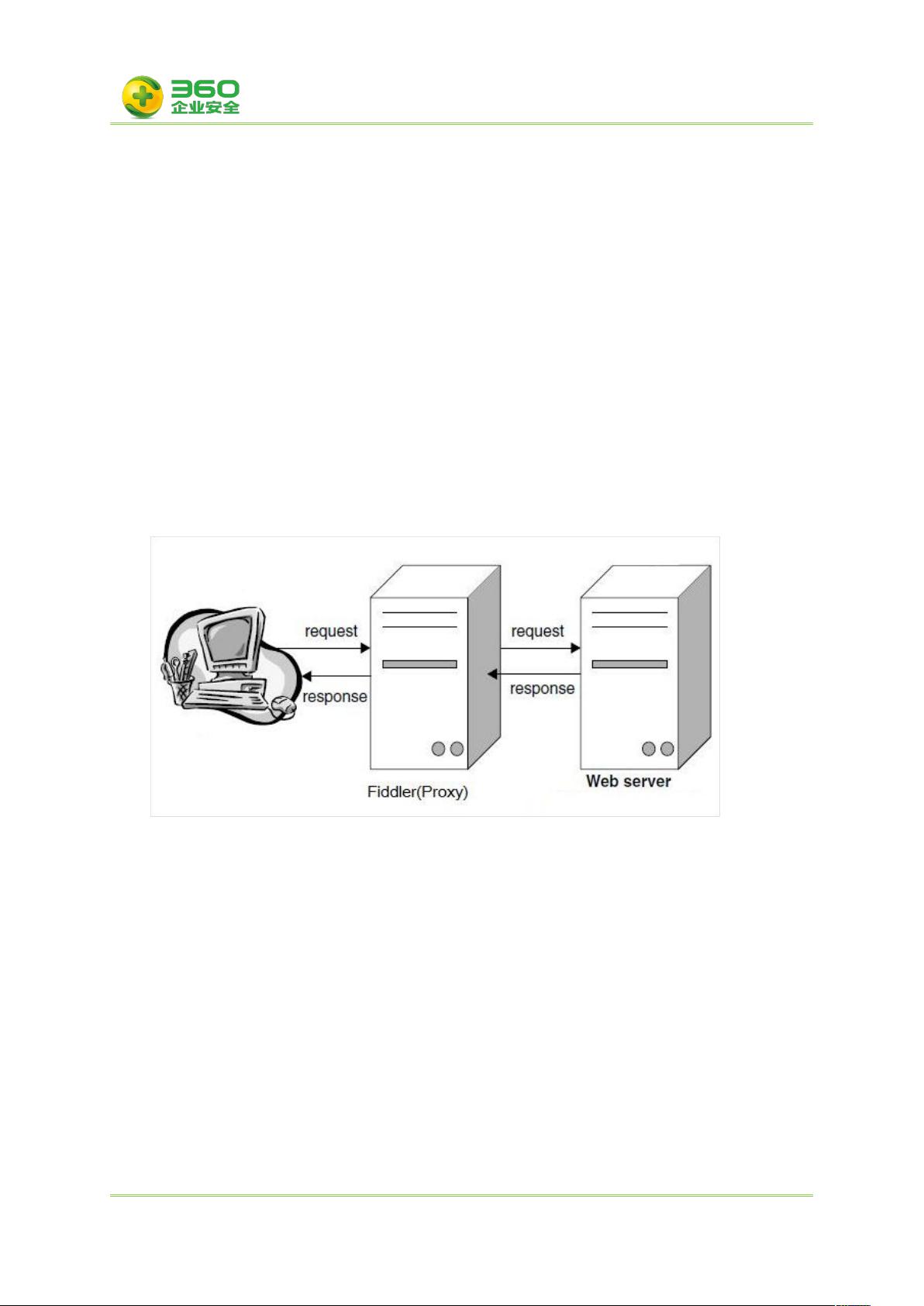Fiddler抓包工具详解及使用指南
版权申诉
"Fiddler使用手册 - 360安全运营服务中心 - 2019年3月版"
本文档详细介绍了Fiddler这一强大的Web调试工具,包括其工作原理、主要功能、安装卸载步骤以及一系列使用方法。Fiddler作为一款C#编写的浏览器抓包工具,能够监控并分析HTTP/HTTPS流量,支持多种浏览器,并允许用户对请求和响应进行断点调试、修改数据,以及利用自定义脚本扩展功能。
**Fiddler工作原理**
Fiddler以代理服务器的角色运行,设置代理地址为127.0.0.1,端口为8888。当Fiddler运行时,它捕获浏览器与服务器间的网络交互。非正常退出可能会导致代理问题,此时重启Fiddler即可恢复正常。
**主要功能**
1. **HTTP/HTTPS监测与分析**:Fiddler能够记录并显示所有HTTP和HTTPS请求,帮助开发者理解网页加载过程中的数据交换。
2. **动态修改请求或回复**:用户可以在请求发送前或响应接收后进行修改,方便测试和调试。
3. **断点调试**:可以设置断点,暂停请求处理,以便逐行检查代码或更改数据。
4. **自动回复**:配置Fiddler以自动对特定请求做出预设的响应,简化重复测试。
5. **自定义脚本扩展**:通过编写JavaScript脚本,扩展Fiddler的功能,满足个性化需求。
**安装卸载**
Fiddler的安装非常简单,只需从官方网站下载安装包,双击运行,同意许可协议,选择安装路径,然后点击安装。完成安装后,可以通过控制面板或卸载程序进行卸载。
**Fiddler使用方法**
1. **基本界面**:包括MainMenu主菜单、Toolbar工具栏、WebSession列表、StatusBar状态栏、QuickExec命令行和View选项卡,它们提供了全面的操作和视图控制。
2. **功能介绍**:
- **MainMenu主菜单**:包含了所有主要功能的入口,如工具设置、会话管理、查看和编辑请求/响应等。
- **Toolbar工具栏**:提供快捷操作按钮,如启动/停止抓包、保存/清除会话等。
- **WebSession列表**:显示每个HTTP会话的详细信息,包括请求方法、URL、状态码等。
- **StatusBar状态栏**:显示Fiddler的状态信息,如当前连接的客户端数量。
- **QuickExec命令行**:允许用户输入命令快速执行操作。
- **View选项卡**:可切换不同视图,如Raw、Headers、Body等,查看请求和响应的不同部分。
**常用功能介绍**
1. **设置断点**:在WebSession列表中选择断点,当请求经过该断点时,Fiddler会暂停,允许用户检查和修改数据。
2. **编码小工具**:Fiddler内嵌了一些实用工具,如编码转换、文本比较等,方便开发者处理数据。
Fiddler是一款不可或缺的Web开发者工具,无论是用于性能优化、错误排查还是安全检测,都能提供强大的支持。通过熟练掌握Fiddler,开发者可以更有效地理解和改进其Web应用的性能和安全性。
2019-01-25 上传
2023-08-01 上传
2023-07-29 上传
2023-07-14 上传
2023-11-13 上传
2023-12-29 上传
2024-01-23 上传
寻址00000001
- 粉丝: 333
- 资源: 49
最新资源
- pandas_func-0.1.tar.gz
- HMtools:水文模拟的一些工具
- 愤怒:针对JVM语言的新构建工具
- MyFirstApp
- EdgeLedger-website:响应式博客网站,是有关Udemy课程的一部分。 (HTML,CSS,JavaScript,Lightbox2,jQuery)
- pandas_gdc_agent-0.0.3.tar.gz
- Input Templates for Chrome-crx插件
- 记事本
- TTKOCR:OCR识别图片以及PDF中的文字,基于Windows和Linux的Qt
- inactivo-开源
- TICQLib-开源
- 实用的Python编程(@dabeaz的课程)-Python开发
- pandas_gdc_agent-0.0.2.tar.gz
- CatalystOne.93z8ql9mvz.gaVW3jf
- featran:一个用于数据科学和机器学习的Scala功能转换库
- Scribo Pronto-crx插件